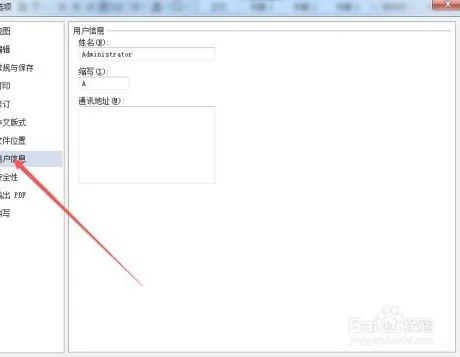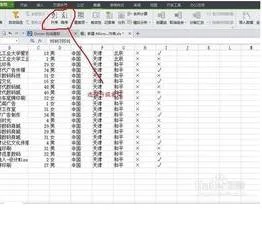1.WPS2016版怎么录制音频
以WPS 2019版本为例:
关于WPS2016版怎么录制音频,可使用WPS2019中已自带的「演讲实录」功能来完成操作:
操作步骤:
1)打开其中一份「演示(ppt)」文档;
2)点击「特色应用-演讲实录」;
3)调节好之后,点击「录屏按钮」即可。
2.WPS 2013抢鲜版PPT怎么录音
1、首先,打开需要录制声音的PPT幻灯片文档,在菜单栏中点击插入。
2、在弹出的下级菜单中点击影片和声音,在向右弹出的菜单中点击录制声音。
3、弹出录音对话框,在名称后面的文本框中点击,输入声音的名称。
4、点击红色按钮开始录制,对着话筒说话。录制中,中间矩形按钮变成深蓝色,点击可以停止录制。
5、录制完成,可以点击深蓝色向右三角形按钮进行播放试听声音,觉得可以就按确定退出。
6、确定后,声音就录制完成,界面上出现一个喇叭形状,在放映幻灯片时点击喇叭就可以听到声音了。
3.在2012wps(word)里怎么插入录音啊
打开需要加入mp3背景音乐的word文档,单击“视图”菜单中的“页眉页脚”项,进入页脚编辑区,单击“插入”菜单中的“对象”,选择“windows media player”后,单击“确定”并插入WMP对象。
右键点击WMP对象,选择“属性”,在“属性”对话框中单击“自定义”,接着单击出现的三点按钮。弹出对话框,在“文件名或URL”处输入对应的mp3路径,在“选择模式”中选择“invisible”,“播放计数”设为“999”,点击“确定”按钮。退出设计模式,退出页脚编辑区。这样,每次打开该文档,都可以听到mp3音乐了。
4.在wps中怎样插入音频
1、打开WPS演示,如果电脑中还没有安装软件,下载安装后打开即可。
然后在WPS演示中打开需要插入图片的演示文稿。如下所示2、点击WPS演示文稿下的【插入】,将操作窗口切换至【插入】操作窗口界面,如图所示3、在【插入】操作窗口,点击【音频】或者点击音频的下拉箭头,弹出插入音频、以及插入背景音乐。
如图所示4、点击插入音频,如图所示,选择事先准备好的音频文件,然后点击打开,5、选择好音频文件后,返回到演示文稿窗口,如图所示,音频文件已经添加成功了,在音频工具处,可以对插入音频的音量、开始方式以及是否循环的那个进行设置。6、可以点击试听播放预览,或者直接放映,查看音频效果,如图所示。
7、重置或新建文稿,依然是插入音频,这时点击插入音频下拉箭头,选择插入背景音乐,与插入音频文件一致,插入事先准备好的音频文件,如图所示8、如果简单看到话,会感觉插入背景音乐与插入音频几乎是一样的,但是插入背景音乐默认选择了自动播放、跨幻灯片播放、循环播放直至停止等。而自动播放意味着放映幻灯片时,背景音乐不需要点击变回自动播放;跨幻灯片播放,则意味着即使切换到其他页,音乐也会继续播放,如果不选择跨幻灯片播放的话,切换到其他页音乐就会停止;循环直至停止,则是指音乐会一直循环播放,直至幻灯片放映结束。
5.怎么使用wps里的朗读功能
1.进入软件,打开wps演示,新建一个演示文稿,把幻灯片版式设为只有标题版式。
2.在文本框里,输入一首古诗。字号44,字体华文行楷。
注意要输入标点,否则朗读就不会停顿,较呆板。3.选中文本,单击居中工具居中一下。
单击特色功能---朗读---当页朗读。4.这时候会弹出一个对话框,要求登录。
登录方式手机号,邮箱,微信,QQ等。如选择qq登录。
5.如果当前QQ已经上线,则系统自动回识别,你只要点一下头像确认就行了。6.单击朗读---显示工具栏。
7.工具栏有播放按钮三角形,停止按钮正方形,还有语速和语调设置按钮,你可以适当调整,进行朗读播放。当然喽,你还可以利用操作系统的录音工具把语音录制下来,插入幻灯片使用。